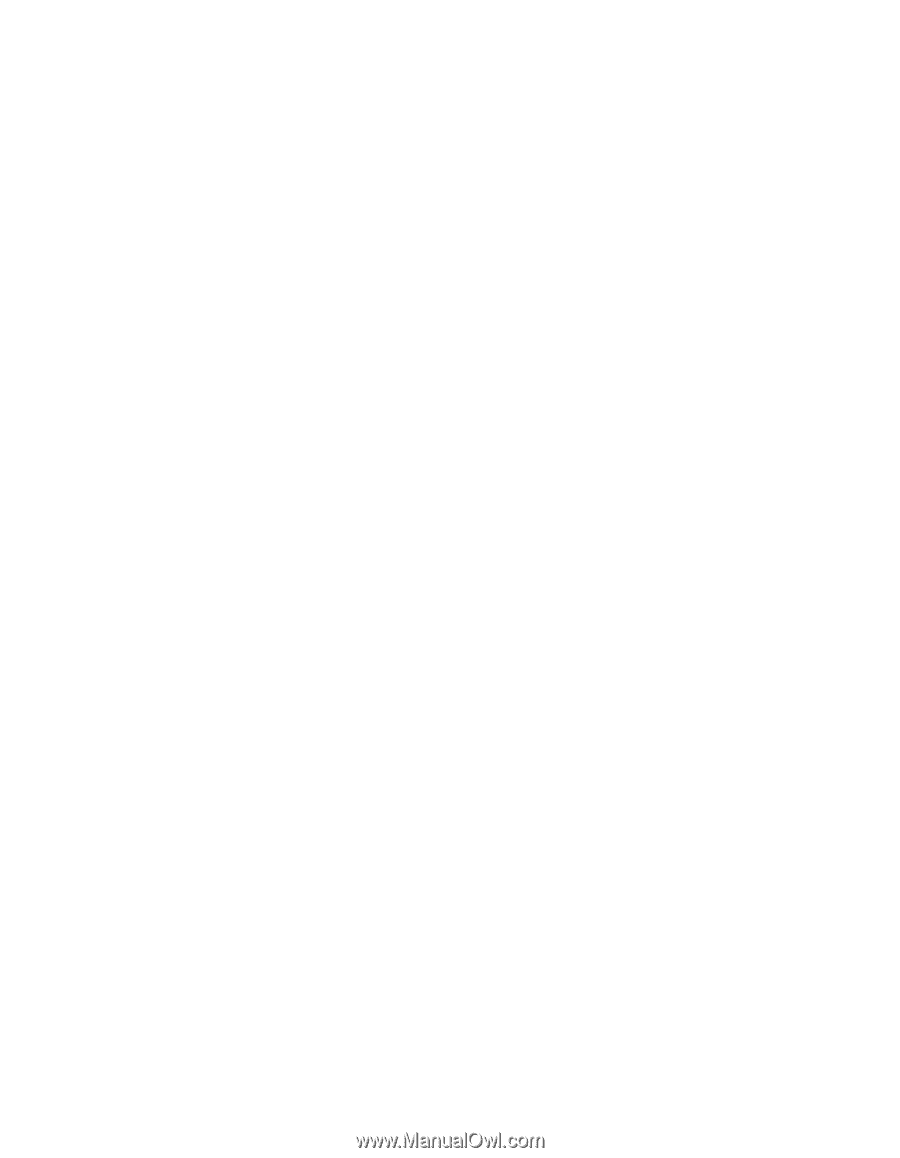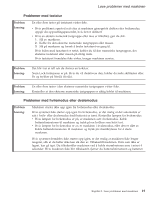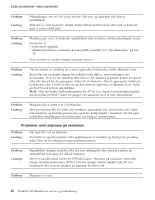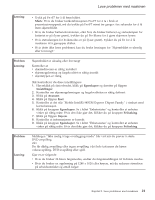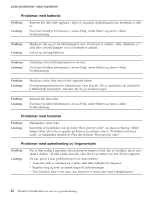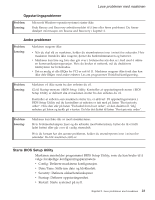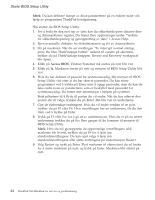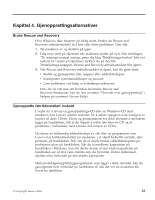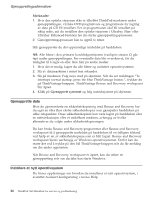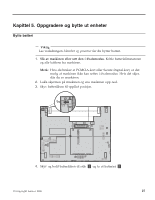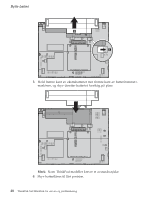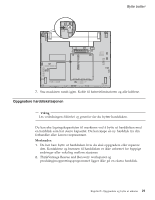Lenovo ThinkPad X60s (Norwegian) Service and Troubleshooting Guide - Page 32
Starte, Setup, Utility
 |
View all Lenovo ThinkPad X60s manuals
Add to My Manuals
Save this manual to your list of manuals |
Page 32 highlights
Starte BIOS Setup Utility Merk: Du kan definere mange av disse parameterne på en enklere måte ved hjelp av programmet ThinkPad-konfigurering. Slik starter du BIOS Setup Utility: 1. For å beskytte deg mot tap av data kan du sikkerhetskopiere dataene dine og datamaskinens register. Du finner flere opplysninger under "Verktøy for sikkerhetskopiering og gjenoppretting av data" i Access Help. 2. Fjern eventuelle disketter fra diskettstasjonen og slå av datamaskinen. 3. Slå på maskinen. Når du ser meldingen "To interrupt normal startup, press the blue ThinkVantage button" nederst til venstre på skjermen, trykker du på ThinkVantage-knappen. Rescue and Recovery workspacet blir åpnet. 4. Klikk på Access BIOS. Vinduet Systemet må startes på nytt blir vist. 5. Klikk på Ja. Maskinen starter på nytt og menyen til BIOS Setup Utility blir vist. 6. Hvis du har definert et passord for systemansvarlig, blir menyen til BIOS Setup Utility vist etter at du har skrevet passordet. Du kan starte programmet ved å trykke på Enter uten å oppgi passordet, men da kan du ikke endre noen av parameterne som er beskyttet med passordet for systemansvarlig. Du finner mer informasjon i hjelpen på systemet. Bruk piltastene til å flytte til posten du vil endre. Når du har uthevet den posten du vil velge, trykker du på Enter. Det blir vist en undermeny. 7. Gjør de nødvendige endringene. Hvis du vil endre verdien til en post, trykker du på F5 eller F6. Hvis innstillingen har en undermeny, får du den frem ved å trykke på Enter. 8. Trykk på F3 eller Esc for å gå ut av undermenyen. Hvis du er på en nestet undermeny, trykker du på Esc flere ganger til du kommer til menyen til BIOS Setup Utility. Merk: Hvis du må gjenopprette de opprinnelige innstillingene (slik maskinen ble levert), trykker du på F9 for å laste inn standardinnstillingene. Du kan også velge å laste inn standardinnstillingene eller slette endringene på undermenyen Restart. 9. Velg Restart og trykk på Enter. Flytt markøren til alternativet du vil bruke for å starte maskinen på nytt, og trykk på Enter. Maskinen blir startet på nytt. 24 ThinkPad X60 Håndbok for service og problemløsing